- Zugriffe: 6754
Immer wieder habe ich Anfragen zur Videoerstellung, deshalb möchte ich hier ein Beispiel zur Erstellung
eines einfachen Videos vorstellen.
Zuerst rufen wir über den 5. Button mit dem Filmicon das Formular für die Videoerstellung auf. Viele Button und
Funktionen sind selbserklärend, deshalb werde ich hier nur auf die Wichtigsten eingehen, durch etwas probieren
hat man dann die Möglichkeiten schnell gefunden. Mit Öffnen kann man gespeicherte Projekte wieder aufrufen
welche man bei der letzten Aktion gespeichert hat. Ein neues Projekt wird mit dem einfügen der Bilder und/oder
Videos begonnen.

Mit Klick auf "Neue Bilder einfügen" kommt man auf diese Anzeige, es werden die Bilder unten in eine Leiste
angezeigt. Mit den Pfeiltasten können diese noch angeordnet werden wenn die Reihenfolge nicht so ist wie
gewünscht.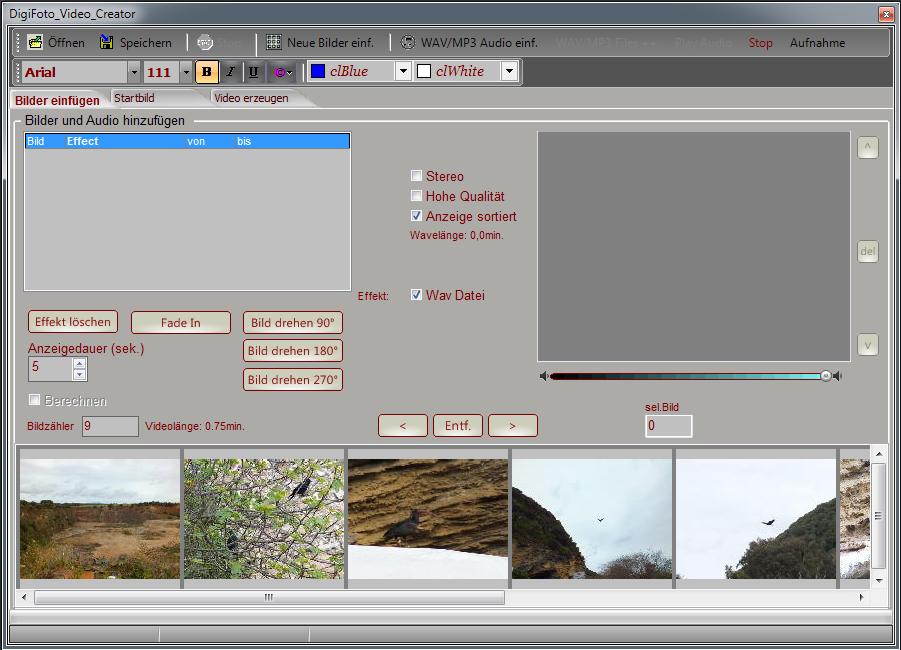
Einige Effekte sind möglich, FadeIn blendet das erste Bild langsam ein, Bild drehen ist für BIlder die im falschen
Winkel angezeigt werden. Anzeigedauer enscheidet darüber wie lange ein Bild angezeigt wird, wenn zusätzlich
über "WAV Audio einf." Hintergrundmusik eingefügt wird kann mit den Häckchen "Berechnen" die Anzeigedauer
der Bilder an die Musik angepasst werden. In der rechten Liste der Musiktitel können diese auch sortiert
werden. Über den Bildern wird in Gelb der Titel angezeigt der zum entsprechenden Bild gespielt wird.
Diese Anzeige ist aber im Video nicht zu sehen.
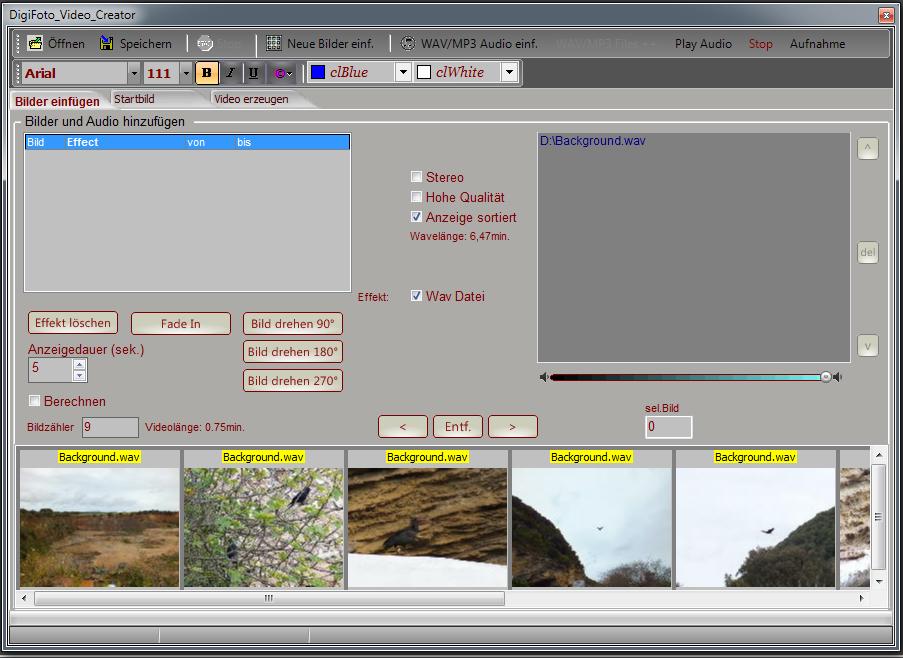
Ist alles fertig, so schalten wir um auf den Reiter Startbild um evtl. Text auf dem Startbild einzufügen.
Der Text besteht aus zwei einzelnen Textobjekten die auch einzeln formatiert werden können.
Dazu jeweils das entsprechende Objekt anklicken zur Markierung, an den kleinen Rombus in der Mitte kann
der Text verschoben werden. Als Startbild kann jedes ins Video eingefügte Bild mit Nr.1..x benutzt werden.
Nr.=0 benutzt ein extra Bild welches im Feld "Bildname" von irgend einen Speichermedium ausgewählt werden
kann. Auch die Stärke der Schriftdeckung kann verändert werden.
Wenn wir fertig sind klick auf den Reiter "Video erzeugen" um die Restarbeiten zu erledigen.
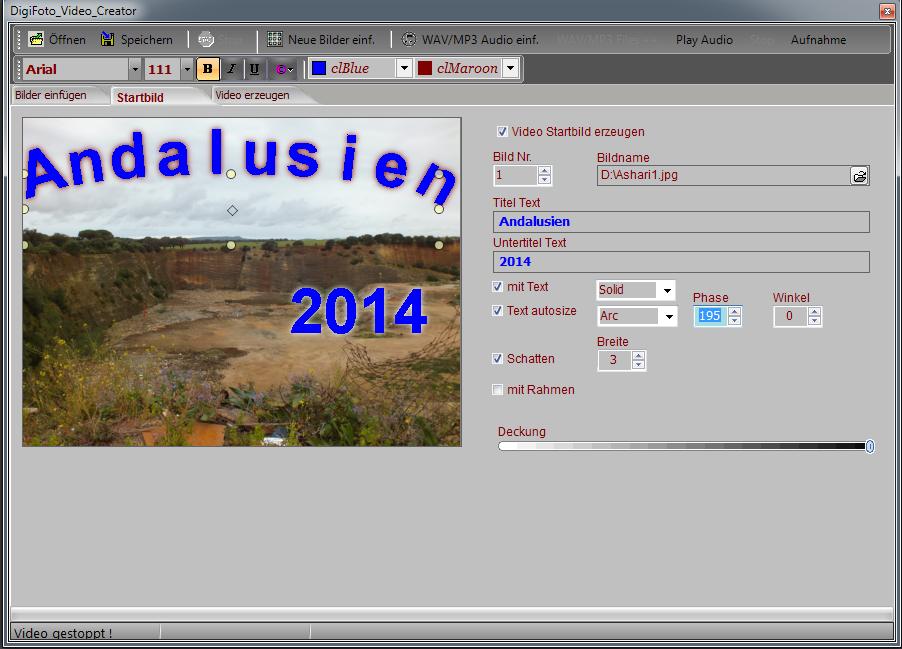
Im Bereich Video erzeugen gibt es noch einmal viele Varianten der Einstellung. Wichtig welches Format
soll es werden. Zu empfehlen ist AVI oder MPG2 die andern Formate sind Qualitativ nicht so gut und nur als
Lösung für spezielle Aufgaben gedacht. Als nächstes sollte die Größe dar Anzeige gewählt oder nach eigenen
Geschmack eingestellt werden. Die Bildrate bei AVI benötigt keine höhere als 2 sonst wird das Video unnötig
groß. Als Arbeitsverzeichnis wird Standardmässig das TMP Verzeichnis von DigiFoto gewählt, sollte sich DigiFoto
auf einen kleineren Stick befinden sollte man auf die Festplatte ausweichen da hier alle Bilder
zwischengespeichert werden.
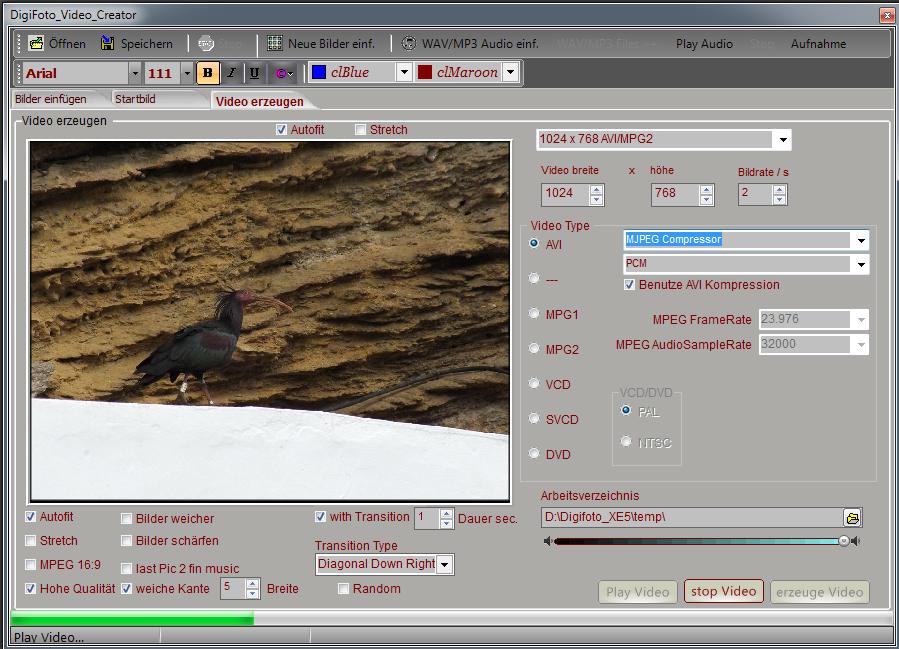
Mann kann die Bilder weicher oder schärfer wiedergeben und auch überblendungen einstellen dabei sollte
die Dauer kleiner als die Anzeige für ein Bild sein. Transition Type gibt die Überblendungsart an,
Random wählt zufällige Überblendungen aus.
Last Pic 2 fin musik bedeutet, ist die Musik länger als das eigentliche Video so wird das letzte Bild bis zum Ende
der Musik angezeigt. Andernfalls wird die Musik nach dem letzten Bild beendet.
Play Video zeigt das Video im Fenster an, und erzeuge Video speichert es auf den entsprechend gewählten
Datenträger zur weiteren Verwendung. Hier mein Beispielvideo zum anschauen: TestVideo
Ja sorry, aber unregistrierte Benutzer haben ein kleines (c)opyright über den Bildern :-)
viel Spaß beim experimentieren,
bei Fragen einfach melden
Klaus